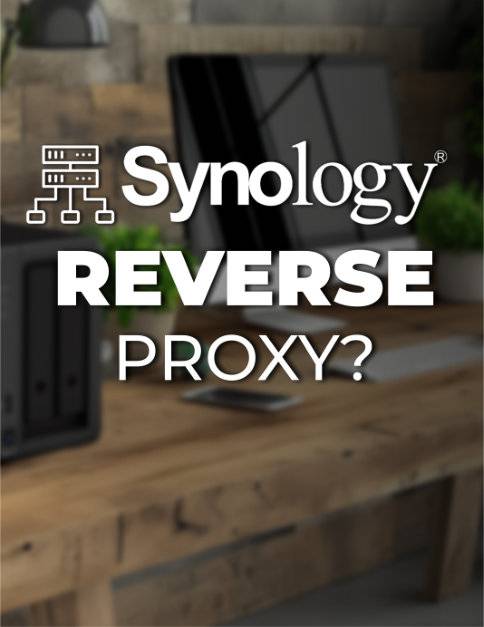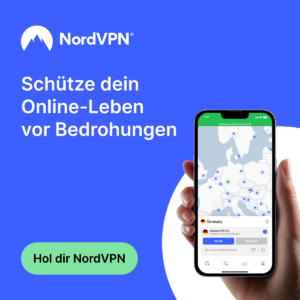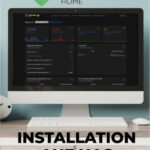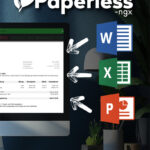In der heutigen digitalen Welt ist es wichtig, dass wir unsere Dienste sicher und effizient zugänglich machen können. Ein Reverse Proxy ist ein leistungsstarkes Werkzeug, das uns dabei helfen kann, Anfragen von Clients an die richtigen Backend-Server weiterzuleiten, die Sicherheit zu erhöhen und die Lastenverteilung zu optimieren. In diesem Blogbeitrag zeige ich dir, wie du einen Reverse Proxy auf deiner Synology DiskStation einrichtest und in zwei praktischen Beispielen nutzen kannst.
Was ist ein Reverse Proxy?
Ein Reverse Proxy ist ein Server, der zwischen dem Client (z. B. deinem Webbrowser) und mehreren Backend-Servern steht. Seine Hauptaufgabe besteht darin, Anfragen entgegenzunehmen und sie an den passenden Backend-Server oder Dienst weiterzuleiten. Dies kann ein Docker-Container auf deiner DiskStation oder ein physischer Server in deinem Netzwerk sein.
Wie funktioniert ein Reverse Proxy?
- Anfrage vom Client: Du gibst eine Webadresse in deinen Browser ein.
- Weiterleitung zum Reverse Proxy: Die Anfrage landet zuerst beim Reverse Proxy.
- Entscheidung des Reverse Proxy: Der Reverse Proxy entscheidet, an welchen internen Server oder Dienst die Anfrage weitergeleitet werden soll.
- Antwort an den Client: Der Zielserver verarbeitet die Anfrage und sendet die Antwort zurück an den Reverse Proxy, der sie dann an deinen Browser weiterleitet.
Warum einen Reverse Proxy nutzen?
Ein Reverse Proxy bietet viele Vorteile:
- Lastenverteilung: Der Reverse Proxy kann den Traffic auf verschiedene Server aufteilen, um eine Überlastung zu vermeiden.
- Sicherheit: Der Reverse Proxy verbirgt die internen Server vor direkten Zugriffen und schützt so vor Angriffen.
- Caching: Häufig verwendete Inhalte können zwischengespeichert werden, was den Zugriff beschleunigt.
- SSL-Verschlüsselung: Der Reverse Proxy kann die SSL-Verschlüsselung übernehmen, während die Backend-Server die eigentlichen Dienste ausführen.
Praktische Beispiele: Einrichtung eines Reverse Proxy auf der Synology DiskStation
In diesem Tutorial zeige ich dir, wie du einen Reverse Proxy für zwei verschiedene Dienste einrichtest: einen Vaultwarden-Server (Passwort-Manager) und einen Home Assistant (Smart-Home-System).
Beispiel 1: Vaultwarden-Server
- Anmeldung an der DiskStation: Melde dich auf deiner Synology DiskStation an.
- Reverse Proxy einrichten:
- Gehe zu Systemsteuerung > Anmeldeportal > Erweitert > Reverse Proxy.
- Klicke auf Erstellen, um eine neue Regel anzulegen.
- Gib einen Namen ein (z. B. “Vaultwarden”).
- Wähle als Protokoll HTTPS.
- Trage deine Domain ein (z. B.
pass.modernmaric.net). - Setze den Port auf 443.
- Als Ziel gibst du
localhostund den Port deines Vaultwarden-Servers ein (z. B. 8122). - Füge einen WebSocket-Header hinzu und speichere die Einstellungen.
- SSL-Zertifikat beantragen:
- Gehe zu Sicherheit > Zertifikat.
- Beantrage ein neues Let’s Encrypt-Zertifikat für deine Domain.
- Weise das Zertifikat deiner Domain zu.
- Testen:
- Gib deine Domain in den Browser ein.
- Du solltest nun auf deinen Vaultwarden-Server zugreifen können, der über HTTPS geschützt ist.
Beispiel 2: Home Assistant auf einem externen Server
- Reverse Proxy einrichten:
- Gehe erneut zu Reverse Proxy und erstelle eine neue Regel.
- Nenne sie z. B. “Home Assistant”.
- Wähle als Protokoll HTTPS und trage deine Domain ein (z. B.
home.modernmaric.net). - Setze den Port auf 443.
- Als Ziel gibst du die IP-Adresse deines externen Servers und den Port des Home Assistant ein (z. B. 8123).
- Füge einen WebSocket-Header hinzu und speichere die Einstellungen.
- SSL-Zertifikat beantragen:
- Beantrage ein weiteres Let’s Encrypt-Zertifikat für deine Home Assistant-Domain.
- Weise das Zertifikat der Domain zu.
- Testen:
- Gib deine Home Assistant-Domain in den Browser ein.
- Du solltest nun über HTTPS auf deinen Home Assistant zugreifen können.
Fazit
Mit einem Reverse Proxy auf deiner Synology DiskStation kannst du deine Dienste sicher und effizient von außen zugänglich machen. Egal ob ein Passwort-Manager wie Vaultwarden oder ein Smart-Home-System wie Home Assistant – der Reverse Proxy ermöglicht eine einfache Weiterleitung von Anfragen und sorgt gleichzeitig für mehr Sicherheit durch SSL-Verschlüsselung.
Ich hoffe, dieses Tutorial hat dir geholfen, den Reverse Proxy auf deiner Synology DiskStation einzurichten. Wenn du Fragen hast oder weitere Tipps benötigst, lass es mich in den Kommentaren wissen!
Bis zum nächsten Mal und viel Erfolg bei der Einrichtung deines Reverse Proxys!
Stelle sicher, dass die Ports 80 und 443 in deinem Router auf deine DiskStation weitergeleitet sind, damit der Reverse Proxy korrekt funktioniert.